Chevrolet Captiva: Plan trasy
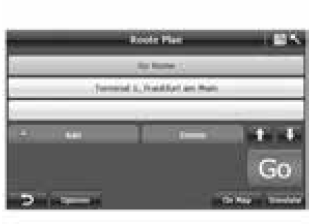
Zdjęcie 4.1 Plan trasy
System A-Navi umożliwia wprowadzenie żądanego celu podróży i określenie sposobu obliczenia trasy.
System A-Navi umożliwia ustawienie dwóch punktów nawigacyjnych podczas nawigacji. System oblicza proponowaną trasę zgodnie z kolejnością wybranych punktów nawigacyjnych, prowadząc do ostatecznego celu podróży.
Po wprowadzeniu punktów nawigacyjnych/ celu podróży zostanie wyświetlony ekran "Plan trasy".
Niniejszy rozdział opisuje wszystkie funkcje tego ekranu.
1. Zarządzanie celem podróży
(1) Dodawanie i usuwanie celów podróży
System A-Navi umożliwia dodanie maksymalnie dwóch punktów nawigacyjnych i celów podróży.
Zazwyczaj punkt początkowy to aktualna pozycja zapisana przez GPS.
+ Dodaj: dotknąć, aby przejść do "Menu wyszukiwania" i wyszukać punkty nawigacyjne/ cel podróży.
- Usuń: dotknąć, aby usunąć podświetlony na żółto punkt nawigacyjny/ cel podróży.
(2) Zmiana sekwencji celu podróży
 dotknąć, aby
dotknąć, aby
przesunąć w górę
i podświetlić punkt nawigacyjny/cel
podróży.
 dotknąć,
dotknąć,
aby przesunąć w dół i
podświetlić punkt nawigacyjny/cel
podróży.
Wyszarzony przycisk oznacza, że funkcja jest wyłączona.
(3) Wyświetlanie celu podróży na mapie
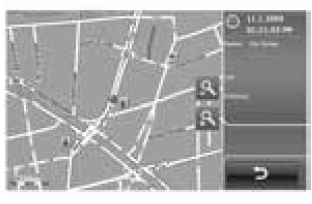
Zdjęcie 4.2 Cel podróży na mapie
- Na ekranie "Plan trasy" dotknąć
przycisku "Na mapie" , aby
przejść do lokalizacji podświetlonego
punktu nawigacyjnego/celu
podróży. W tym miejscu można:
- Zaznaczyć punkt na mapie i sprawdzić informacje dotyczące punktu nawigacyjnego/ celu podróży.
- Przybliżyć i oddalić mapę.
- Przesuwać mapę we wszystkich kierunkach.
2. Opcje trasy
System A-Navi oferuje zoptymalizowane ustawienia nawigacji.
Ustawienia te są podstawowymi parametrami obliczania trasy.
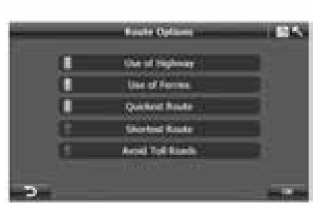
Zdjęcie 4.3 Opcje trasy
- Dotknąć przycisku "Opcje" na ekranie "Plan trasy", aby przejść do ekranu "Opcje trasy" (zdjęcie 4.3).
System A-Navi umożliwia użytkownikowi wybór rodzaju drogi i stylu wytyczania trasy odpowiednio do różnych sytuacji nawigacyjnych.
Ustawienia domyślne to: Najszybsza trasa, Korzystaj z autostrad, Korzystaj z promów i Korzystaj z dróg płatnych. Każdy parametr można dotknąć, aby zmienić tryb lub styl.
Rodzaj drogi:
- Korzystaj z autostrad: korzystaj jak najczęściej
- Korzystaj z autostrad: korzystaj jak najrzadziej
- Korzystaj z promów: korzystaj jak najczęściej
- Korzystaj z promów: korzystaj jak najrzadziej
- Avoid Toll Roads (Omijaj drogi płatne)
- Unikaj dróg płatnych: dopuszczaj drogi płatne
Sposób wytyczania trasy:
Najszybsza trasa: obliczanie najszybszej trasy przy założeniu podróży z prędkością zbliżoną do obowiązujących ograniczeń.
Najkrótsza trasa: trasa do celu podróży przy użyciu możliwie bezpośredniej trasy. Oznacza to podróż, w której do pokonania jest najkrótszy dystans (w kilometrach).
 dotknąć, aby
dotknąć, aby
powrócić do
ekranu "Plan trasy".
OK: dotknąć, aby potwierdzić ustawienia opcji trasy i powróć do ekranu "Plan trasy".
3. Wybór trybu nawigacji
System A-Navi oferuje łącznie trzy tryby nawigacji:
Nawigacja trasy: nawigacja w czasie rzeczywistym od punktu początkowego do punktów nawigacyjnych i celu podróży.
Symulacja nawigacji: realistyczna symulacja trasy od punktu początkowego do punktów nawigacyjnych i celu podróży. Umożliwia sprawdzenie punktów POI znajdujących się wzdłuż trasy oraz informacji o trasie. Tryb symulacji jest najczęściej używany wtedy, gdy nie zapisano pozycji GPS.
Nawigacja swobodna: nawigacja w czasie rzeczywistym bez celu podróży, gdy pozycja GPS została zapisana.
Nawigacja trasy: nawigacja w czasie rzeczywistym od punktu początkowego do celu podróży, gdy pozycja GPS została zapisana.
Na ekranie "Plan trasy" można wybrać jeden z dwóch trybów: Nawigacja trasy (Nawigacja) (zdjęcie 4.4) lub Symulacja (zdjęcie 4.5).
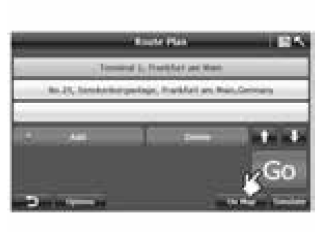
Zdjęcie 4.4 Plan trasy - Idź
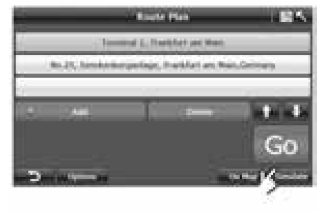
Zdjęcie 4.5 Plan trasy - Symulacja
- dotknięcie opcji "Idź" oznacza
wybór trybu nawigacji trasy.
System automatycznie wyświetli ekran "Obliczanie trasy" i będzie oczekiwał na sygnał GPS (zdjęcie 4.5).
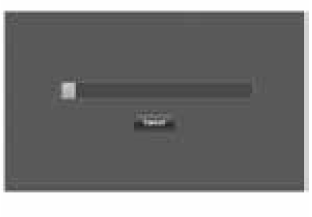
Zdjęcie 4.6 Obliczanie trasy
Przed zakończeniem obliczania trasy można w dowolnym momencie dotknąć przycisku "Anuluj" w celu zakończenia operacji.

Zdjęcie 4.7 Zapytanie systemu
- Na ekranie Plan trasy dotknąć
opcję "Symulacja" - system
wyświetli zapytanie o zmianę
punktu początkowego.
W przypadku odpowiedzi twierdzącej system wyświetli "Menu wyszukiwania".
Jeśli nie chcesz zmieniać punktu system wyświetli ekran przedstawiony na zdjęciu 4.6.
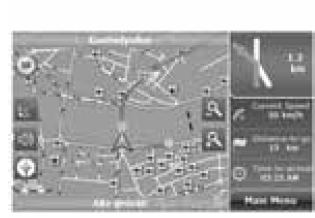
Zdjęcie 4.8 Rozpoczęcie nawigacji
- Po obliczeniu trasy i ustaleniu pozycji GPS system rozpocznie nawigację.
- Uruchomienie nawigacji.
 Wybór celu podróży - idź do?
Wybór celu podróży - idź do? Informacje nawigacyjne
Informacje nawigacyjne